ZUSÄTZLICHER INHALT
Hands on Machine Learning
[Dieses Kapitel wurde mit maschinellen Übersetzungsprogrammen übersetzt.]
Diese Aktivität wurde an Aktivitäten von Codeweek angepasst und unter der Creative Commons Attribution-NonCommercial-ShareAlike 4.0 International (CC BY-NC-SA 4.0) Lizenz lizenziert. Die ursprüngliche Liste der Aktivitäten finden Sie auf deren Website. Die beiden verwendeten Datensätze, Initial Training Dataset und Test Dataset, wurden ebenfalls von ihnen erstellt.
Wir werden Googles Teachable Machine verwenden, um eine Maschine zu trainieren, die ein Bild als Fahrrad oder Motorrad klassifiziert. Zusammenfassend lässt sich sagen, dass eine ML-Anwendung trainiert und getestet werden muss, bevor sie eingesetzt werden kann. Wir werden Beispielbilder der Kategorien, die die Maschine klassifizieren soll, sammeln und gruppieren, das Modell trainieren und testen, ob es eine Reihe von Beispielbildern richtig klassifiziert.
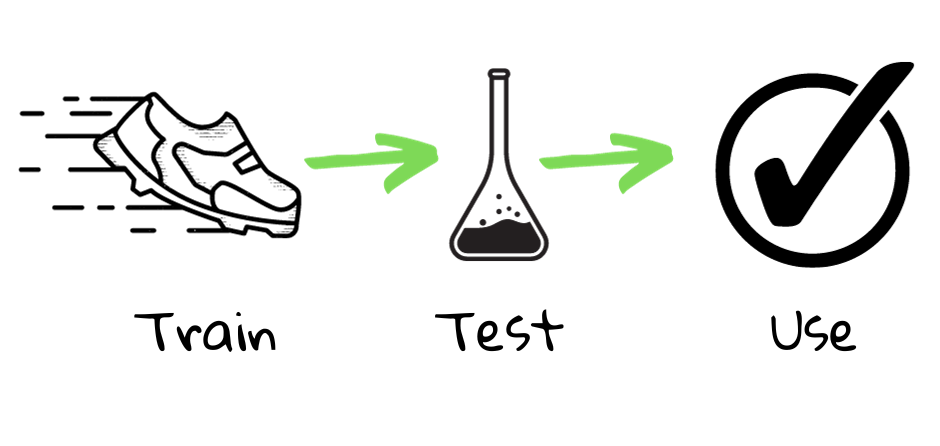
Schritt 1: Sammeln und gruppieren Sie Beispielbilder
- Laden Sie die Bilder von Fahrrädern herunter, die Sie hier finden
- Entpacken Sie gegebenenfalls den Inhalt des Zip-Ordners in einen lokalen Ordner auf Ihrem Computer. Dies wird als Trainingssatz für die Anwendung für maschinelles Lernen verwendet.
- Laden Sie die Bilder von Motorrädern herunter, die Sie hier finden.
- Entpacken Sie gegebenenfalls den Inhalt des Zip-Ordners in einen lokalen Ordner auf Ihrem Computer. Dies wird auch als Trainingsset für die Anwendung Maschinelles Lernen verwendet.
- Laden Sie alle Bilder herunter, die Sie hier finden.
- Extrahieren Sie gegebenenfalls den Inhalt des Zip-Ordners in einen lokalen Ordner auf Ihrem Computer. Dieser wird als Testdatensatz verwendet.
- Klicken Sie auf Google’s Teachable Machine und wählen Sie Image Project > Standard Image Model.
- Klicken Sie unter Klasse 1 auf Hochladen > Bilder aus Ihren Dateien auswählen > Öffnen Sie den Ordner mit den Fahrradbildern, den Sie in den Schritten 1 und 2 erstellt haben, und importieren Sie alle hier gespeicherten Bilder.
- Klicken Sie unter Klasse 2 auf Hochladen > Wählen Sie Bilder aus Ihren Dateien aus > Öffnen Sie den Ordner mit den Motorradbildern, den Sie in den Schritten 3 und 4 erstellt haben, und importieren Sie alle hier gespeicherten Bilder.
Schritt 2: Trainieren des Modells
Klicken Sie unter Training auf Modell trainieren. Das Modell lernt, wie es Fahrräder und Motorräder klassifizieren kann. Warten Sie, bis “Modell trainiert” angezeigt wird.
Beachten Sie, dass wir die Merkmale von Fahrrädern und Motorrädern nicht manuell auswählen und eingeben müssen. Der Algorithmus weiß, wie er seine eigenen Merkmale aus den Bildern finden kann!
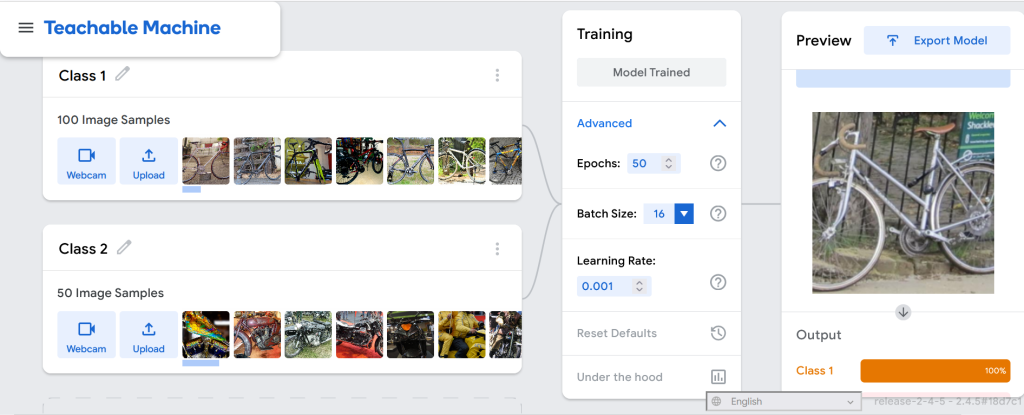
Schritt 3: Testen Sie das Modell
- Klicken Sie unter Vorschau auf den Pfeil neben der Webcam und ändern Sie die Eingabe in Datei.
- Klicken Sie auf Bilder aus Ihren Dateien auswählen und wählen Sie ein Testbild, das Sie in den Schritten 5 und 6 gespeichert haben.
- Scrollen Sie nach unten und prüfen Sie die Ausgabe.
- Sie können den Vorgang mit anderen Bildern wiederholen, um die Leistung zu vergleichen.
Wenn ein Bild zum Trainieren eines Klassifizierers verwendet wird, hat die Maschine bereits das entsprechende Label für das jeweilige Bild aufgezeichnet. Wenn Sie der Maschine dieses Bild in der Testphase zeigen, können Sie nicht messen, wie gut das Modell verallgemeinert. Aus diesem Grund sollten sich Ihre Test- und Trainingsdatensätze voneinander unterscheiden.
Hinweis: Sie können auch Ihre eigenen Bilder zum Trainieren und Testen hochladen. Hier ist eine gute Quelle für kostenlose Bilder.
